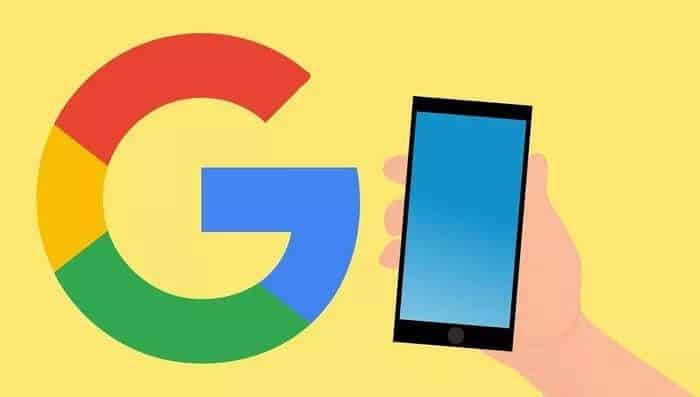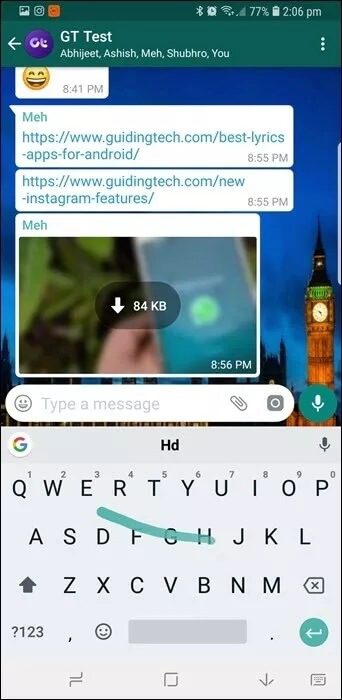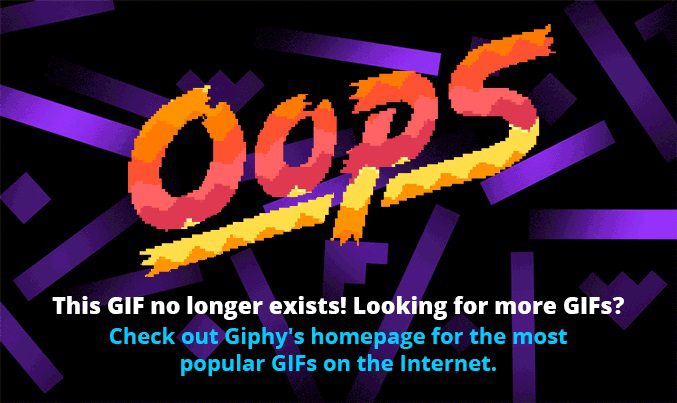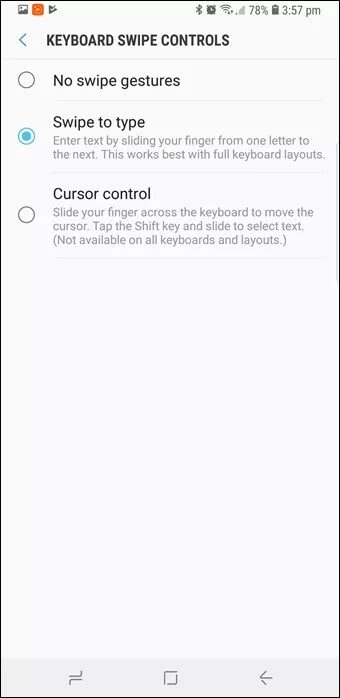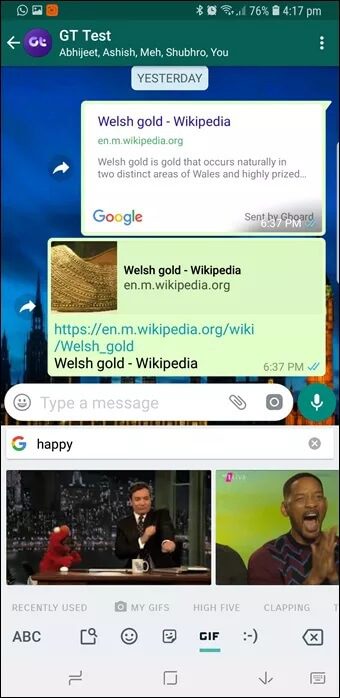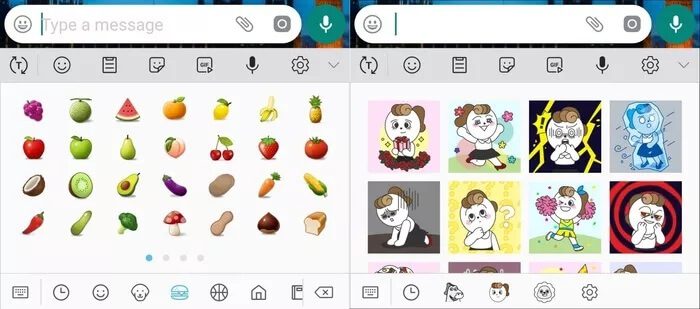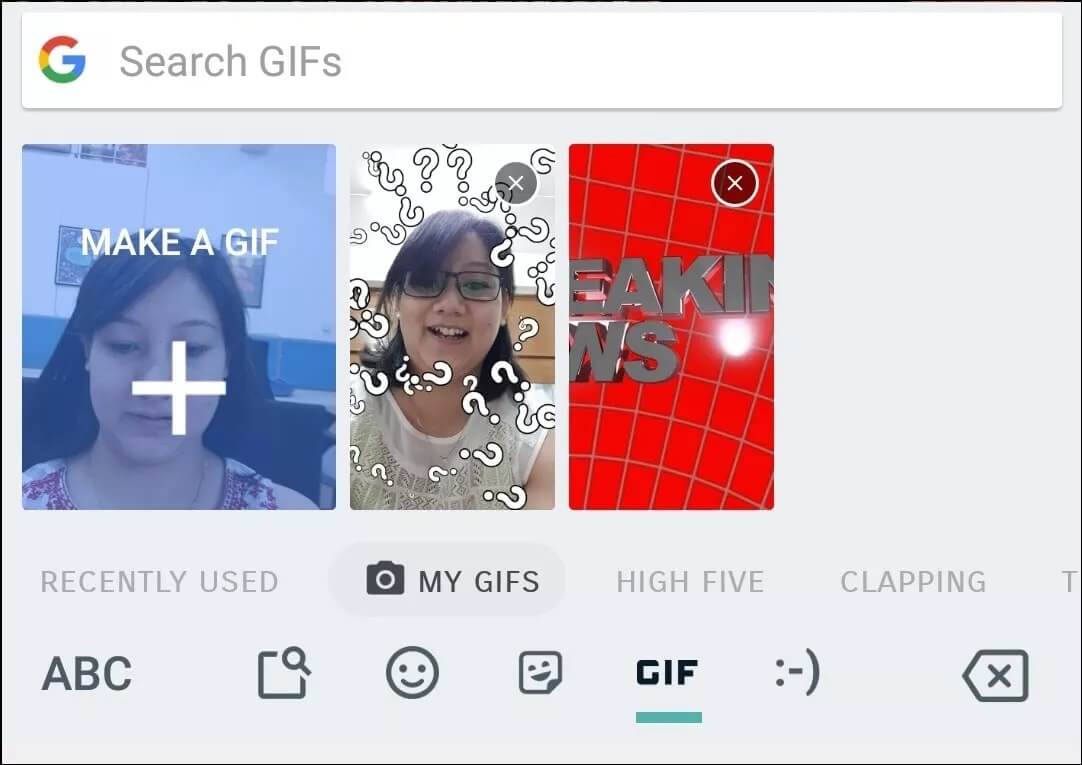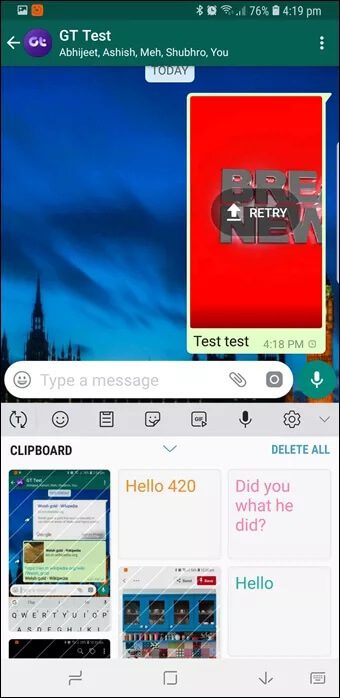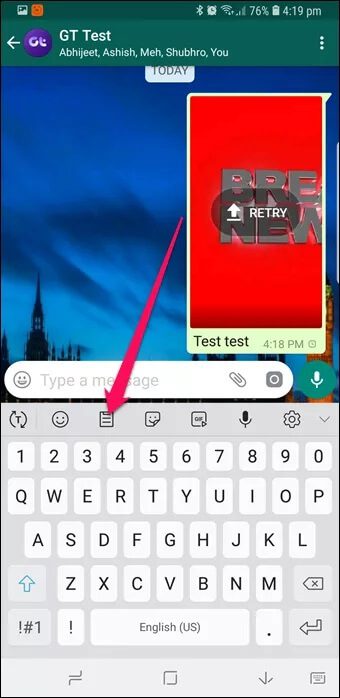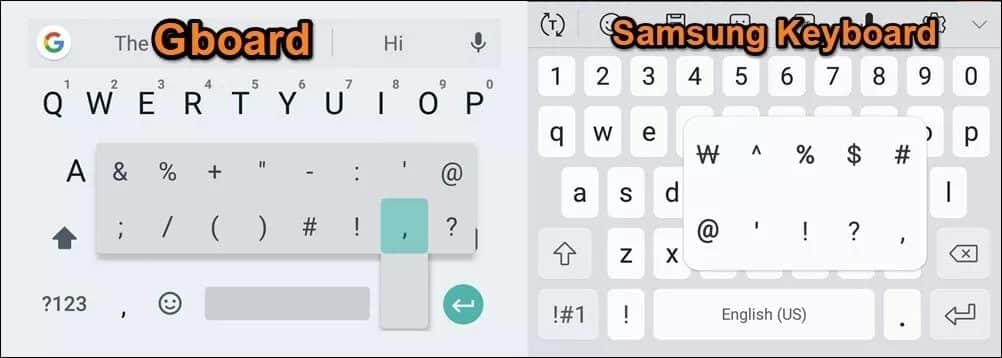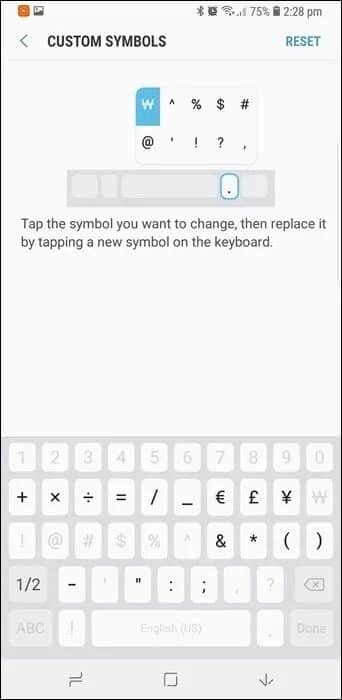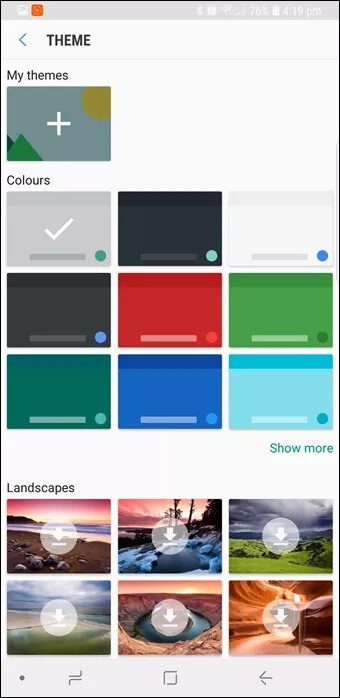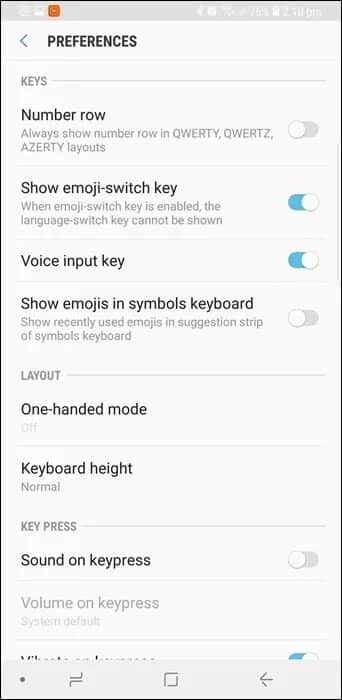Gboard 대 Samsung 키보드: Gboard로 전환해야 합니까?
삼성 휴대폰에는 좋은 점이 많이 있습니다. 블로트웨어 또는 추가 기능이라고 하는 삼성 휴대폰에는 다양한 앱이 있습니다. 회사 브랜드의 키보드 앱인 Samsung Keyboard도 함께 제공됩니다. 예상대로 많은 기능이 있습니다. 그러나 시간의 문제는 인기 있는 Gboard 앱을 능가할 충분한 기능이 있습니까?
속도와 안정성에 특히 중점을 둔 Gboard는 가장 인기 있는 키보드 앱 중 하나입니다. 그렇다면 기본 삼성 키보드를 버리고 Gboard를 선택해야 할까요? 자, 알아보자!
1. 구글 검색: GBOARD가 우위
현재 다른 어떤 키보드보다 Gboard가 가지고 있는 주요 이점은 내장된 Google 검색입니다. 검색어를 입력하고 검색 버튼을 누르기만 하면 결과가 즉시 로드됩니다. 눈으로 보기 쉬운 카드 검색 공유는 간단하고 간단합니다.
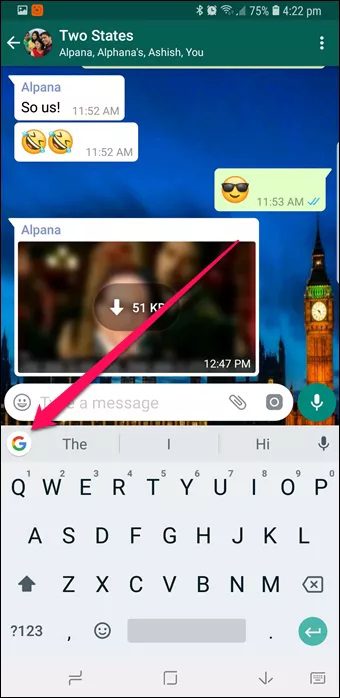
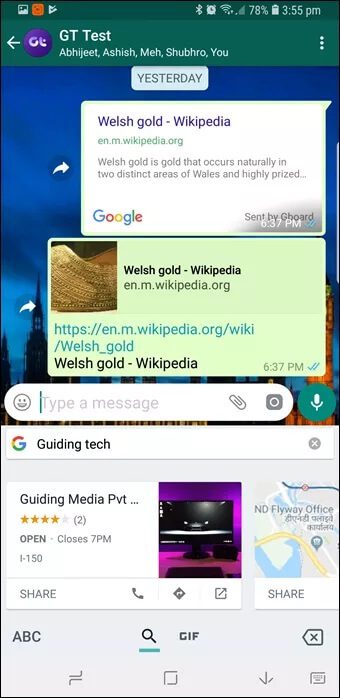
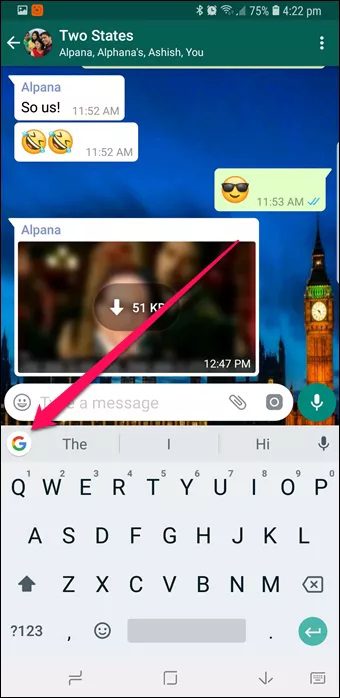
이 기능은 현재 앱을 종료하지 않고도 인터넷에서 정보를 공유할 수 있으므로 채팅 중에 특히 유용합니다.
말할 필요도 없이 구글의 강점은 삼성 키보드에 있지 않다. 따라서 현재 응용 프로그램을 종료하여 무언가를 검색하거나 다중 창 보기로 전환해야 합니다.
2. 스크롤 컨트롤: 슬라이드 및 입력
Samsung 키보드와 Gboard는 모두 스와이프 또는 제스처 타이핑 컨트롤을 지원합니다. 둘 다 단어를 올바르게 이해하지만 구현은 약간 다릅니다.
키보드 위로 슬라이드하면 Gboard에 구성 중인 단어가 표시됩니다. 이렇게 하면 단어가 올바르게 형성되었는지 알 수 있고, 그렇지 않은 경우 언제 어디서 멈춰야 하는지 알 수 있습니다. 반면에 삼성 키보드는 손가락이 미끄러지지 않으면 단어를 표시하는 가장 전통적인 방법입니다.
Samsung 키보드는 가장 전통적인 방식을 사용하여 입력을 중단하는 즉시 단어를 표시합니다.
이 구현 방법이 어떤 사람들에게는 그다지 문제가 되지 않을 수도 있지만, 저는 그것이 성가시게 생각합니다. 나는 전체 단어를 작성하고 기대에 미치지 못하는 결과를 보는 것보다 시간을 절약하고 싶습니다.
3. 커서 제어: 빠른 입력 및 편집
위의 사실 외에도 Gboard에는 추가 커서 제어 옵션이 있습니다. 이 기능을 사용하면 스페이스바에서 손가락을 움직여서 텍스트 줄을 가로질러 커서를 이동할 수 있습니다. 마찬가지로 백스페이스에서 손가락을 스와이프하여 텍스트를 대량으로 제거할 수 있습니다.
흥미롭게도 삼성 키보드 앱은 커서 제어도 지원하지만 한 번에 하나의 기능만 활성화할 수 있습니다. 스크롤 쓰기 또는 커서 제어 중 하나입니다.
따라서 이러한 기능 중 어느 것이 더 우선 순위가 높은지 결정해야 합니다. 단어를 빠르게 형성하거나 대량으로 텍스트를 선택/삭제하는 것입니다.
나에게 묻는다면 2018년이고 키보드는 둘 다 수행할 수 있는 옵션을 제공해야 합니다.
4. 텍스트 단축키: 최단 경로 선택
다행히 Gboard와 Samsung Keyboard에는 텍스트 바로 가기 옵션이 있습니다. 가장 자주 사용하는 구문이나 문장에 자신만의 약어를 추가할 수 있습니다.
두 앱 바로 가기는 비슷한 방식으로 작동하며 텍스트 바로 가기를 추가하는 것도 비슷합니다.
5. GIF 및 이모티콘 아이콘: 검색 및 공유
이모티콘과 GIF가 모든 대화에 재미있는 요소를 추가하는 것은 사실입니다. 두 키보드 모두 대화의 공백을 채울 이모티콘과 스티커가 많기 때문에 이 영역에서 다룰 수 있습니다.
그러나 약간의 차이가 있습니다. Gboard를 사용하면 이모티콘, 스티커, GIF를 검색할 수 있습니다. 키워드를 입력하기만 하면 목록이 즉시 표시됩니다.
삼성 키보드는 상황이 조금 다릅니다. 여기에서 이모티콘과 스티커의 긴 페이지를 스크롤해야 합니다. 당신이 나에게 묻는다면 부끄럽다. 밝은면에서 Samsung 키보드는 재미있는 요소에 추가하기 위해 몇 가지 추가 스티커를 지원합니다.
GIF에 대한 Gboard의 경험은 여기서 끝이 아닙니다. 사실, 그것은 지속적으로 개선되고 있습니다. 아주 멋진 나만의 개인 GIF를 만들 수도 있습니다.
이 기능의 가장 좋은 점은 전면 카메라와 후면 카메라 모두에서 작동하며 현재 앱을 종료하지 않고도 만들 수 있다는 것입니다.
6. 클립보드: 쉬운 복사, 재사용 가능
포트폴리오에는 나 같은 게으른 사람을 위한 나름의 이점이 있습니다. 나는 일반적으로 채팅 중에 재사용 가능한 텍스트 조각(주소, 인사말 등)을 적어 두는 것보다 복사하는 것을 선호합니다. 두 앱 모두 클립보드를 지원하지만 매우 기본적이며 기본 Android 클립보드와 유사하며 SwiftKey에서 찾을 수 있는 클립보드 기능에 가깝습니다.
WhatsApp, Messenger 및 표준 메시지에서 대화하는 동안 클립보드를 사용할 수 있습니다. 그러나 Gmail이 열리면 비활성화됩니다. 따라서 세부 사항을 작성하는 오래된 방법에 의존해야합니다.
두 앱의 차이점은 삼성 키보드에는 키보드 상단에 전용 아이콘이 있는 반면 Gboard에서 클립보드 옵션을 가져오려면 길게 탭해야 한다는 것입니다.
7. 특수 캐릭터: 어떻게 하면 빨리 얻을 수 있나요?
여기에 문제가 있습니다. 특수 문자는 대화에서 구두점만큼 중요합니다. 물론 두 앱 모두 이러한 특수 문자를 가지고 있지만 요점은 이러한 특수 문자에 액세스할 수 있는 속도입니다.
삼성 키보드를 사용하면 마침표 키를 길게 누르면 모든 특수 문자가 거기에 나타납니다. 키를 선택할 때까지 프롬프트가 여러분을 기다립니다.
Gboard는 위의 프로세스를 더 빠르게 구현합니다. 마침표 키를 누르고 손가락을 떼지 않고 원하는 문자에 손가락을 전달해야 합니다. 예, 매우 미묘한 차이가 있지만 매우 중요합니다.
내가 삼성 키보드에 대해 좋아했던 또 다른 기능은 문자 트레이에서 원하는 기호를 선택할 수 있다는 것입니다.
8. 특징
Gboard는 테마와 관련하여 최고의 승자입니다. 일반 배경과 사진 배경 화면 모두에서 약 XNUMX가지 테마를 지원합니다.
안타깝게도 삼성 키보드에는 테마가 없습니다. 당신은 그것을 올바르게 들었습니다 - 아무것도! 일반 흰색 중에서 선택하거나 접근성 옵션에서 몇 가지 색상을 더 선택할 수 있습니다.
9. 예측 스크립트
모든 키보드 앱의 주요 플레이어가 단어 예측이고 Gboard가 그 일을 잘한다는 것은 의심의 여지가 없습니다. 그것은 당신의 작문 스타일에 따라 다르며 평소에 사용하는 단어를 제안하는 데 시간이 걸리지 않습니다. 결국, 우리는 Google에 대해 이야기하고 있습니다.
삼성 키보드도 텍스트 예측에 능숙하고 대부분의 시간을 맞추지만 구현에 약간의 차이가 있습니다. 그래서 두 앱을 비교할 때 Gboard를 사용하는 것을 선호합니다.
그러나 하루가 끝나면 텍스트 예측은 장기적인 프로세스이며 키보드가 입력 스타일을 인식하는 데 시간이 걸리며 그 반대의 경우도 마찬가지입니다.
10. 사용자 인터페이스 및 디자인
Gboard와 Samsung Keyboard는 언뜻 보기에 상당히 비슷해 보입니다. 사용자 인터페이스에는 큰 차이가 없습니다. 결국 우리가 말하는 키보드입니다.
검색, 아이콘 등과 같은 Gboard의 모든 추가 기능은 앱을 어지럽히지 않고 깔끔하게 배치됩니다. 그 외에도 설정 메뉴에는 원하는 대로 조정할 수 있는 다양한 사용자 정의 옵션이 있습니다.
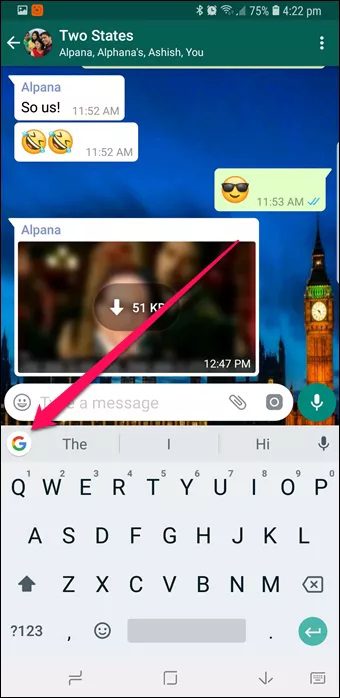
삼성 키보드의 인터페이스는 스마트 터치가 특징입니다. 키보드 모서리에 있는 스위치를 사용하여 예측 텍스트와 다양한 옵션 사이를 빠르게 전환할 수 있습니다. 저에게 묻는다면 이 접근 방식이 Gboard의 접근 방식보다 훨씬 낫다는 것을 알았습니다.
키보드 하단에 이모티콘 등을 위한 추가 키가 없기 때문에 크고 복잡하지 않습니다. 큰 엄지손가락을 신경쓰지 않고 자유롭게 글을 쓸 수 있습니다. 물론 Gboard에서 키보드의 크기를 늘릴 수는 있지만, 그러면 전체 크기가 커지는데 상상도 할 수 없습니다.
어느 것이 최고입니까?
포함하지 않을 수 있습니다 삼성 키보드 라이벌로 모든 종소리와 휘파람을 가지고 있지만 그것이 필요할 것 같지는 않습니다. 우리 중 대부분은 일상 대화에서 Google 검색 카드를 거의 사용하지 않거나 매일 GIF를 만듭니다.
삼성의 키보드가 그 역할을 잘한다고 말하는 것이 안전합니다. 즉, 아이디어를 다른 쪽 끝까지 전달하면 거기서 멈춥니다. 반면에 더 긴 Gboard 생각을 적는 것보다 더 많은 일을 하십시오. 생산성과 작업 완료 속도가 더 중요합니다.
따라서 생산성이 중요하다면 전환할 가치가 있습니다!